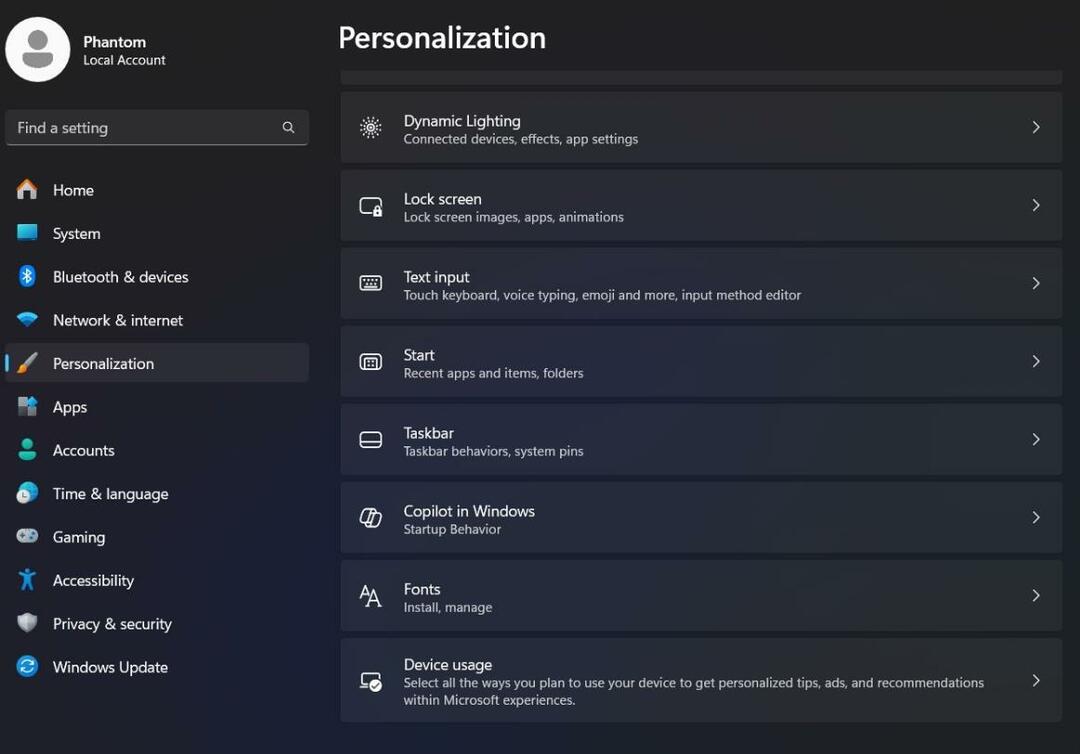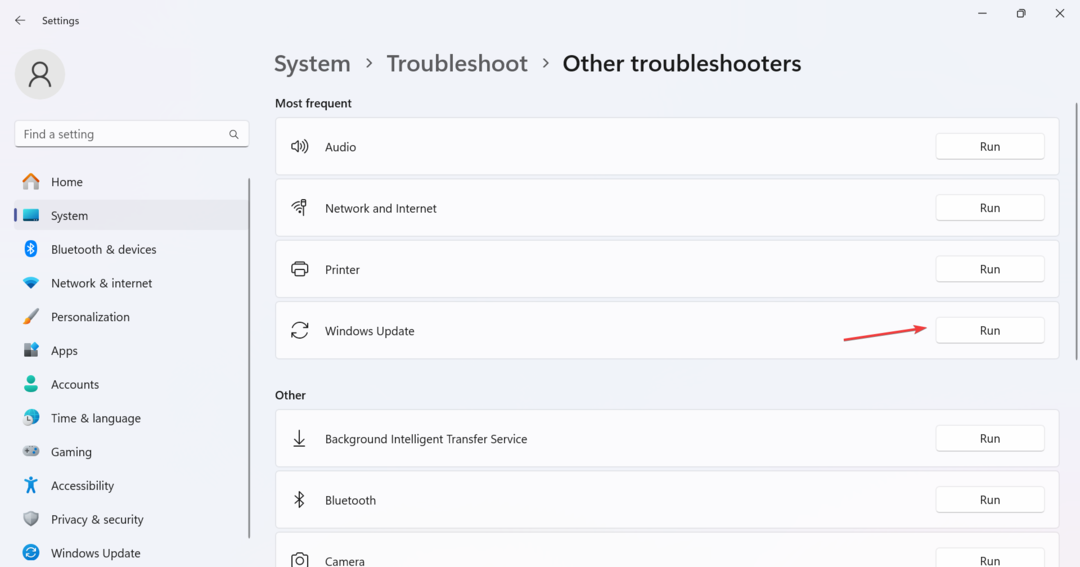Wyłącz połączenie proxy lub uruchom polecenie DISM
- Podczas pobierania aktualizacji systemu Windows napotkasz kod błędu 0x8024500c.
- Ponadto natkniesz się na ten błąd podczas pobierania aplikacji ze sklepu Microsoft Store.
- Możesz spróbować uruchomić narzędzie do rozwiązywania problemów z Windows Update, aby rozwiązać ten problem na swoim komputerze.

XZAINSTALUJ KLIKAJĄC POBIERZ PLIK
Błędy aktualizacji systemu Windows mogą być denerwujące! Dzięki Fortect pozbędziesz się błędów spowodowanych brakującymi lub uszkodzonymi plikami po aktualizacji. Narzędzie przechowuje repozytorium oryginalnych wersji plików systemu Windows i wykorzystuje algorytm odwrotny do wymiany uszkodzonych na dobre.
- Pobierz Fortect i zainstaluj go na twoim komputerze.
- Uruchom proces skanowania narzędzia wyszukać uszkodzone pliki, które są źródłem problemów.
- Kliknij prawym przyciskiem myszy Rozpocznij naprawę w celu rozwiązania problemów z bezpieczeństwem i wydajnością komputera.
- Fortect został pobrany przez 0 czytelników w tym miesiącu.
Próbujesz zaktualizować komputer za pomocą najnowszej aktualizacji i pojawia się błąd 0x8024500c? Jeśli tak, to nie jesteś sam. Kilku użytkowników zgłosiło, że napotykają Błąd aktualizacji systemu Windows 0x8024500c, co uniemożliwia im zainstalowanie najnowszej aktualizacji.
Ta kwestia jest również powiązany ze Sklepem Windows. Na szczęście w tym przewodniku mamy wiele sposobów na obejście błędu aktualizacji 0x8024500c i rozwiązanie tego problemu. Wyjaśnimy również, dlaczego ten błąd jest spowodowany w pierwszej kolejności. Przejdźmy więc od razu do rzeczy.
Co powoduje błąd aktualizacji 0x8024500c?
Po przeszukaniu Internetu i przeczytaniu różnych raportów użytkowników okazuje się, że błąd 0x8024500c jest powiązany zarówno z aktualizacją systemu Windows, jak i Sklepem Windows.
Oto kilka typowych powodów, dla których napotkasz kod błędu 0x8024500c:
- Pliki systemowe są uszkodzone: Jeśli twój komputer ma uszkodzone lub brakujące pliki systemowe spowoduje to wiele problemów, w tym kod błędu 0x8024500c.
- Składniki aktualizacji systemu Windows są problematyczne: Składniki aktualizacji systemu Windows są odpowiedzialne za płynne pobieranie aktualizacji. Jeśli są problematyczne lub uszkodzone, napotkasz wiele problemów.
- Występują problemy z aktualizacją systemu Windows: Istnieje prawdopodobieństwo, że istnieją pewne podstawowe problemy z samym narzędziem do aktualizacji systemu Windows.
- Pamięć podręczna Microsoft Store jest uszkodzona: Jeśli pliki pamięci podręcznej sklepu Microsoft Store ulegną uszkodzeniu, może to spowodować nieprawidłowe działanie programu, co może również wystąpić w przypadku kodu błędu 0x8024500c.
Jak mogę naprawić kod błędu 0x8024500c?
- Co powoduje błąd aktualizacji 0x8024500c?
- Jak mogę naprawić kod błędu 0x8024500c?
- 1. Uruchom narzędzie do rozwiązywania problemów z Windows Update
- 2. Uruchom narzędzie do rozwiązywania problemów ze Sklepem Windows
- 3. Zresetuj składniki Windows Update
- 4. Wyczyść pamięć podręczną Microsoft Store
- 5. Sprawdź, czy usługa Windows Update jest uruchomiona
- 6. Zainstaluj aktualizację ręcznie
- 7. Wyłącz połączenie proxy
- 8. Uruchom polecenia DISM
1. Uruchom narzędzie do rozwiązywania problemów z Windows Update
- wciśnij Wygrać + I klucze do otwierania Ustawienia menu.
- Wybierać Rozwiązywanie problemów.

- Wybierać Inne narzędzia do rozwiązywania problemów.

- Kliknij Uruchomić obok Aktualizacja systemu Windows.

- Podążaj za monity na ekranie.
- Stosować poprawki.
- Uruchom ponownie Twój komputer.
- Próbować pobieranie aktualizacji systemu Windows i sprawdź, czy to rozwiąże problem.
Korzystając z narzędzia do rozwiązywania problemów z Windows Update, możesz łatwo rozwiązać kilka problemów związanych z narzędziem do aktualizacji, które mogą być przyczyną błędu 0x8024500c.
2. Uruchom narzędzie do rozwiązywania problemów ze Sklepem Windows
- wciśnij Wygrać + I klucze do otwierania Ustawienia menu.
- Wybierać Rozwiązywanie problemów.

- Wybierać Inne narzędzia do rozwiązywania problemów.

- Kliknij Uruchomić obok Aplikacje ze Sklepu Windows.

- Stosować poprawki.
- Uruchom ponownie Twój komputer.
Z powodu pewnych podstawowych problemów ze sklepem Microsoft Store może pojawić się błąd 0x8024500c. Spróbuj użyć narzędzia do rozwiązywania problemów i miejmy nadzieję, że rozwiążesz problem.
- Microsoft nie wysyła kodu zabezpieczającego: 2 sposoby, aby to naprawić
- Kopia zapasowa systemu Windows nie powiodła się z kodem błędu 0x8078011e [Poprawka]
- WSreset nie działa? Napraw to w 5 łatwych krokach
3. Zresetuj składniki Windows Update
- Otworzyć Początek menu, naciskając Wygrać klucz.
- Uruchom wiersz polecenia jako administrator.

- Wpisz poniższe polecenia i naciśnij Wchodzić po każdym.
bity stopu nettonetto stop wuauservnet stop appidsvcnet stop cryptsvcRen %systemroot%\SoftwareDistribution SoftwareDistribution.bakRen %systemroot%\system32\catroot2 catroot2.bakbity startowe siecistart netto wuauservnet start appidsvcnet start cryptsvc - Uruchom ponownie Twój komputer.
4. Wyczyść pamięć podręczną Microsoft Store
- Otworzyć Początek menu, naciskając Wygrać klucz.
- otwarty Wiersz polecenia jako administrator.

- Wpisz poniższe polecenie i naciśnij Wchodzić.
wsreset.exe
- Uruchom ponownie Twój komputer.
Możesz również uruchomić to samo polecenie w oknie dialogowym Uruchom. Wyczyszczenie pamięci podręcznej Microsoft Store pomogło kilku użytkownikom naprawić błąd 0x8024500c.
5. Sprawdź, czy usługa Windows Update jest uruchomiona
- wciśnij Wygrać + R klucze do otwierania Uruchomić dialog.
- Typ usługi.msc i naciśnij Wchodzić.

- Znajdź Usługa Windows Update.

- otwarty To.
- wciśnij Początek przycisk pod Status usługi go uruchomić.

Usługa Windows Update powinna być uruchomiona na komputerze, aby można było zainstalować najnowszą aktualizację systemu Windows. Jeśli wystąpi jakiś problem i ta usługa nie jest uruchomiona, pojawi się błąd 0x8024500c.
6. Zainstaluj aktualizację ręcznie
- wciśnij Wygrać + I klucze do otwarcia Ustawienia systemu Windows.
- Wybierać Aktualizacja systemu Windows.

- Kliknij Historia aktualizacji.

- Zapisz Numer K.B problematycznej aktualizacji.
- Odwiedź tę witrynę.
- Wejdz do Numer K.B problematycznej aktualizacji pola wyszukiwania.

- Pobierać aktualizacja.
- zainstalować To.
- Uruchom ponownie Twój komputer.
Porada eksperta:
SPONSOROWANE
Niektóre problemy z komputerem są trudne do rozwiązania, zwłaszcza jeśli chodzi o brakujące lub uszkodzone pliki systemowe i repozytoria systemu Windows.
Pamiętaj, aby użyć dedykowanego narzędzia, takiego jak forteca, który przeskanuje i zastąpi uszkodzone pliki ich świeżymi wersjami z repozytorium.
Cóż, są szanse, że usługa Windows Update ma pewne problemy. W takim przypadku możesz pobrać problematyczną aktualizację z katalogu Microsoft Update.
Jest to bezpłatna strona internetowa ze wszystkimi aktualizacjami, od najnowszych do starych, jeśli ich potrzebujesz.
7. Wyłącz połączenie proxy
- wciśnij Wygrać klucz, aby otworzyć Początek menu.
- otwarty opcje internetowe.

- Przełącz na Znajomości patka.

- Kliknij ustawienia sieci LAN.

-
Odznacz the Użyj serwera proxy dla swojej sieci LAN (te ustawienia nie dotyczą połączeń dial-up ani VPN) opcja.

- Kliknij OK.
- Uruchom ponownie Twój komputer.
8. Uruchom polecenia DISM
- wciśnij Wygrać klucz, aby otworzyć Początek menu.
- otwarty Wiersz polecenia jako administrator.

- Wpisz poniższe polecenia i naciśnij Wchodzić po każdym.
Dism /Online /Cleanup-Image /CheckHealthDism /Online /Cleanup-Image /ScanHealthDism /Online /Cleanup-Image /RestoreHealth
To rozwiązanie zostało zaproponowane przez jednego użytkownika na oficjalne forum Microsoftu i pomógł kilku użytkownikom naprawić kod błędu 0x8024500c.
Wreszcie, jeśli masz problemy z pobraniem aktualizacji systemu Windows i pojawia się błąd 0x8024500c, lepiej unikać aktualizacji.
Wynika to z faktu, że sama aktualizacja może zawierać błąd uniemożliwiający jej pobranie.
To wszystko od nas w tym przewodniku. Jeśli napotkasz Błąd aktualizacji systemu Windows 0x80888002, sprawdź nasz przewodnik, aby uzyskać pomoc.
Mamy również przewodnik wyjaśniający wszystkie kroki, które należy wykonać, aby naprawić Błąd aktualizacji systemu Windows 0x8007000B.
Istnieje inny przewodnik, który zawiera listę wszystkich rozwiązań, których należy przestrzegać, aby naprawić błąd aktualizacji 0x8024402c.
Daj nam znać w komentarzach poniżej, które z powyższych rozwiązań rozwiązuje problem.
Nadal występują problemy?
SPONSOROWANE
Jeśli powyższe sugestie nie rozwiązały problemu, na komputerze mogą wystąpić poważniejsze problemy z systemem Windows. Sugerujemy wybór rozwiązania typu „wszystko w jednym”, np forteca aby skutecznie rozwiązywać problemy. Po instalacji wystarczy kliknąć Zobacz i napraw przycisk, a następnie naciśnij Rozpocznij naprawę.